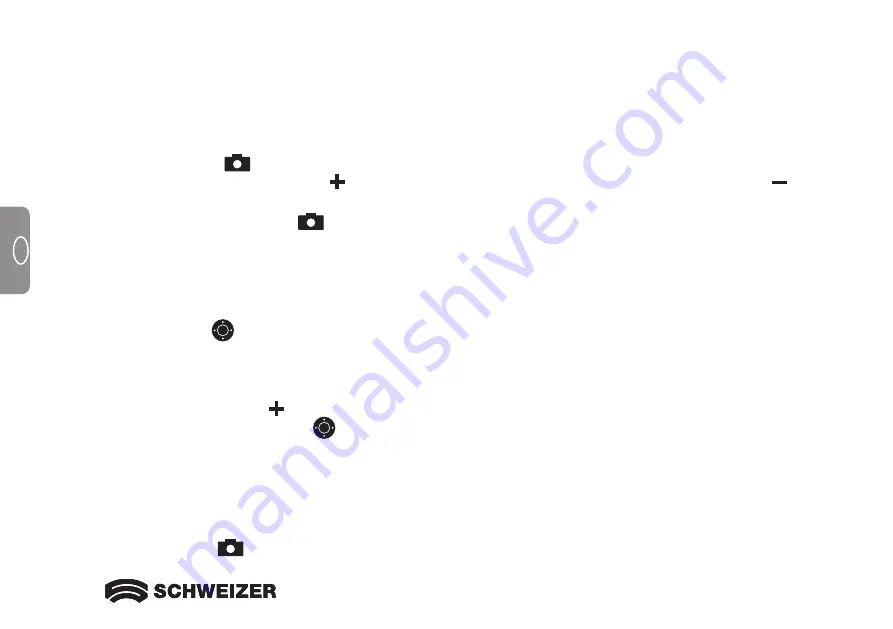
94
NL
Foto maken
Een foto maken op uw LCD-scherm kan handig zijn, bijvoorbeeld om etiketten op voorwerpen of op
schappen in een supermarkt te lezen. Als u uw
e
Mag 70 HD dichtbij een voorwerp houdt en een foto maakt
van de afbeelding, dan kunt u vervolgens uw
e
Mag 70 HD dicht bij uw gezicht houden om het etiket te lezen.
1. Druk op de rode toets
als u een foto wilt maken.
Eventueel kunt u de gele PLUS-toets indrukken om de foto te vergroten en de gele MINUS-toets om
de foto daarna verder te verkleinen.
2. Druk nogmaals op de rode toets
om de functie 'Foto maken' af te sluiten en terug te gaan naar de
actuele afbeelding.
Navigeren tussen opgenomen afbeeldingen
Met de 4-richtingstoets
kunt u in gemaakte foto's of opgeslagen afbeeldingen horizontaal of verticaal over
het scherm navigeren.
1. Maak een foto of open een opgeslagen afbeelding.
2. Druk op de gele PLUS-toets , om de vergroting te verhogen.
3. Gebruik de zwarte 4-richtingstoets
op een van de volgende wijzen:
•
Druk en HOUD DEZE boven/ of onderaan INGEDRUKT om verticaal over het scherm te glijden.
• Druk en HOUD DEZE rechts of links INGEDRUKT om horizontaal over het scherm te glijden.
•
Door boven- of onderaan te dubbelklikken, spring je naar de bovenste of onderste rand van het
scherm.
•
Door links of rechts te dubbelklikken, spring je naar de uiterste linker- of rechterzijde van het scherm.
4. Druk de rode toets in
, om terug te keren naar de normale presentatie.
94
94
Summary of Contents for eMag 70 HD
Page 9: ...9 9 9 GB 14 14 15 16 14 LED lights 15 Pivotable camera 16 Reading stand ...
Page 40: ...40 40 F 40 40 ...
Page 47: ...47 47 F 14 14 15 16 14 Lampes à LED 15 Appareil photo pivotant 16 Support de lecture 47 47 ...
Page 78: ...78 78 78 ...
Page 85: ...85 NL 14 14 15 16 14 LED lamp 15 Draaibare camera 16 Leesstandaard 85 85 ...
Page 116: ...16 044 314418 00 ...
































